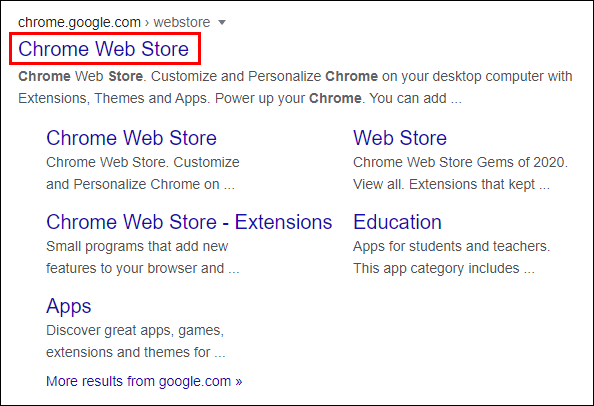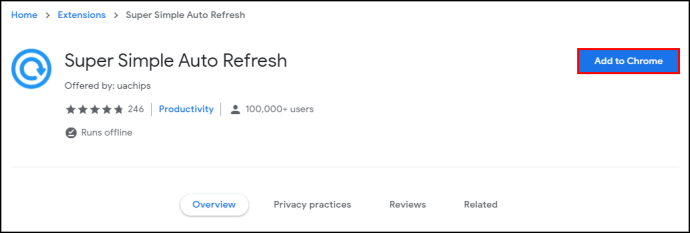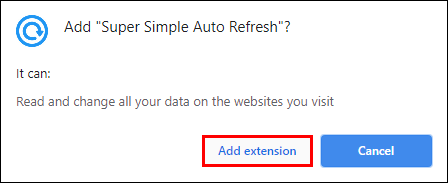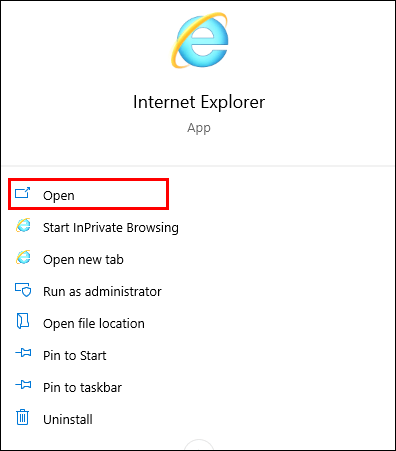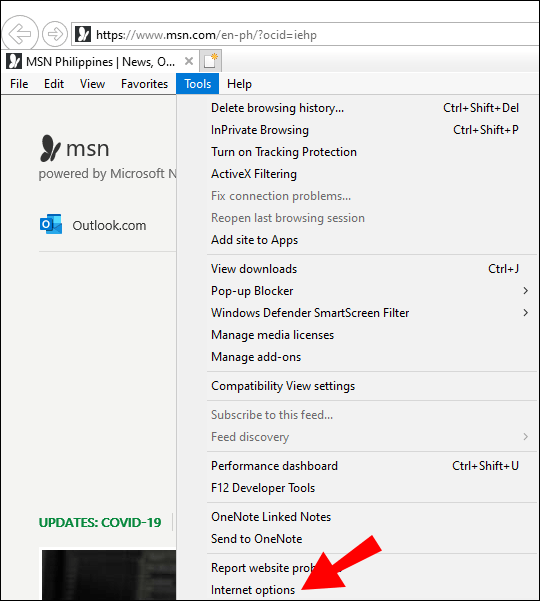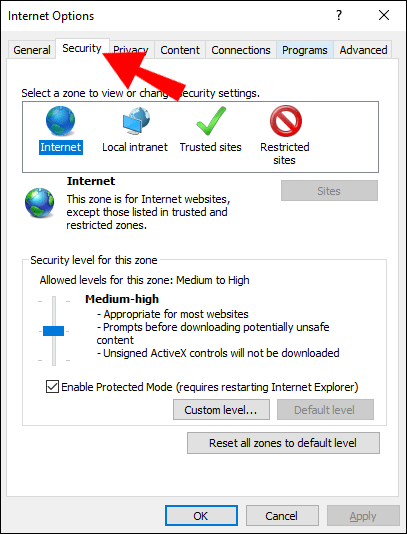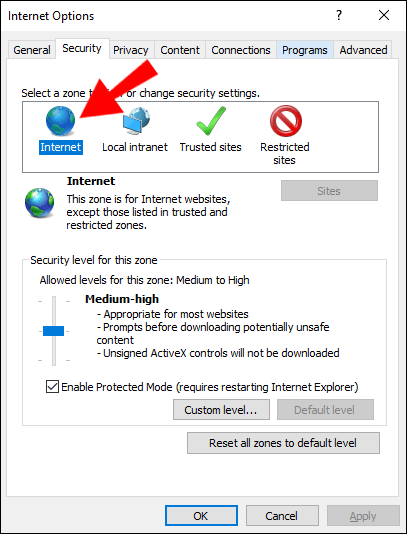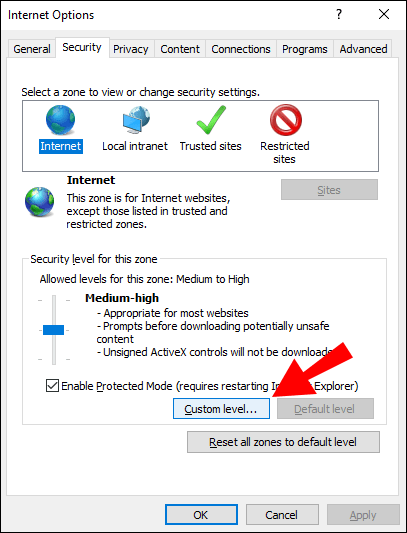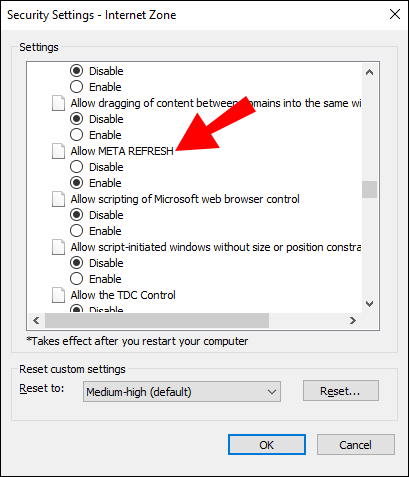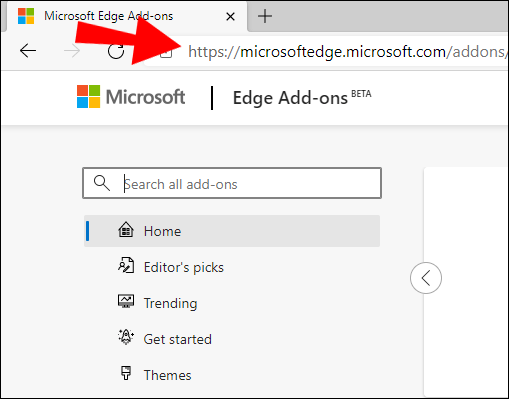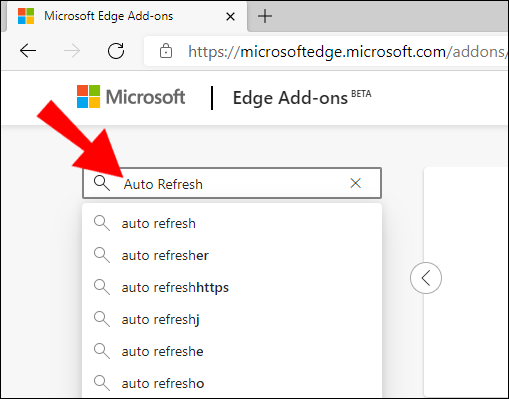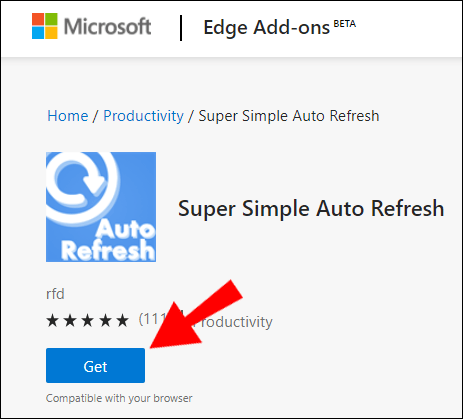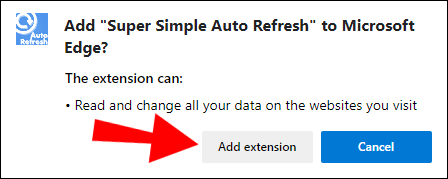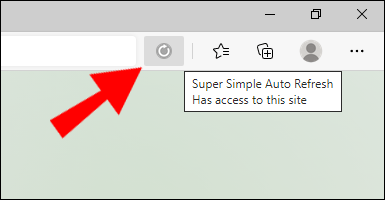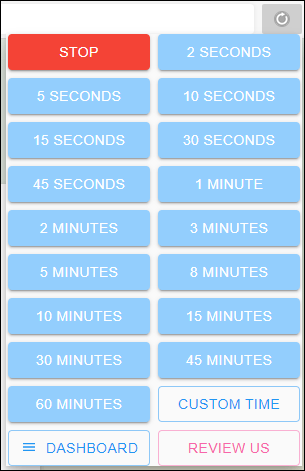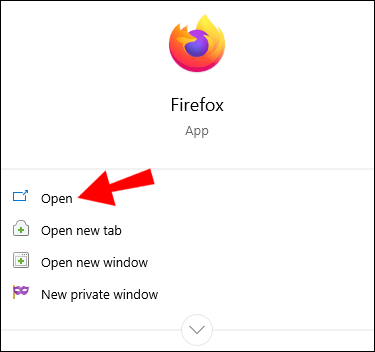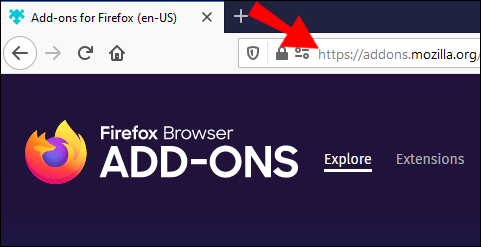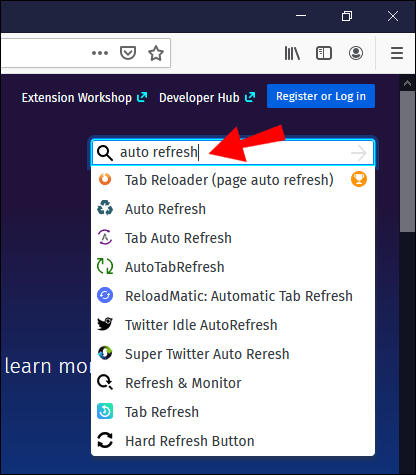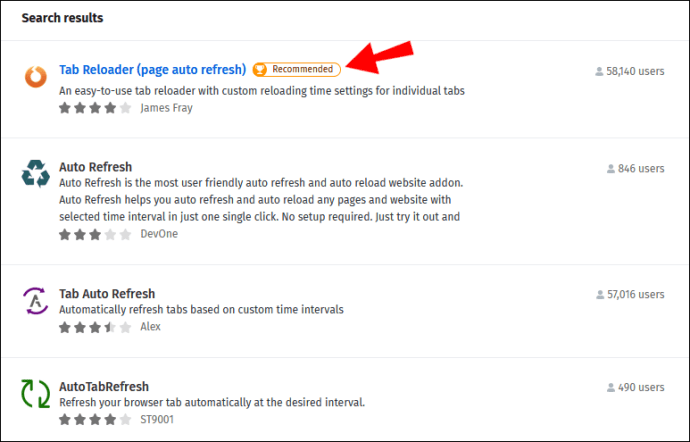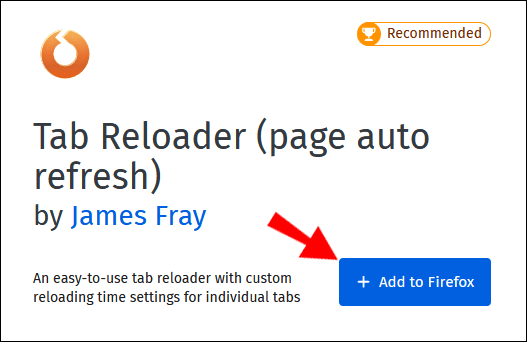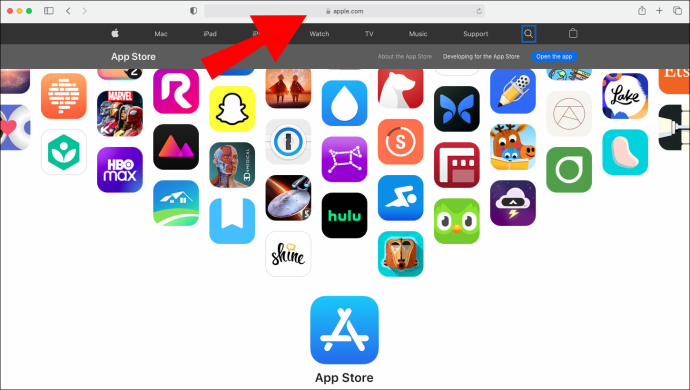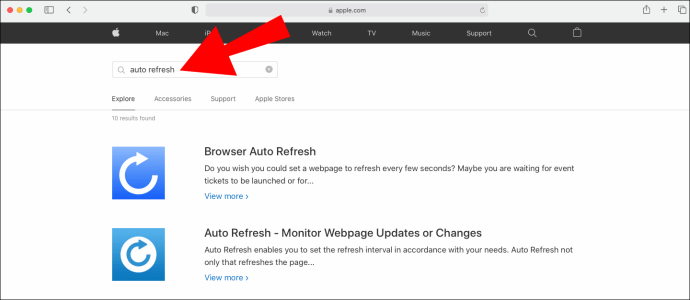Как автоматически обновить веб-страницу
Вы следите за последними новостями? Может быть, вы проверяете результаты своей любимой спортивной команды? Если вам нужны последние новости из вашего браузера, вы внимательно ознакомитесь с этим значком обновления с круговой стрелкой.

Но у кого есть время спамить эту кнопку обновления или подождать, пока экран обновится сам?
Если вы хотите контролировать, когда и как автоматически обновляется веб-страница, есть несколько обходных путей. В этой статье вы узнаете, как автоматически обновлять свою веб-страницу с помощью различных интернет-браузеров.
Как автоматически обновить веб-страницу
В идеальном мире веб-страницы должны регулярно обновляться с настройками элементов управления для изменения частоты. К сожалению, интернет-браузеры так не работают. Но с этим можно кое-что поделать.
Приложения и расширения превращают мечту об автоматическом обновлении веб-страницы в реальность. И их тоже легко установить!
Вам просто нужно зайти в интернет-магазин своего браузера или выполнить поиск доступных расширений по запросу «автообновление». Скорее всего, у вас будет множество вариантов на выбор с разными уровнями контроля.
Продолжайте читать, чтобы найти инструкции для конкретных браузеров.
Как автоматически обновить веб-страницу в Chrome
Google Chrome может не поставляться с инструментами для включения автоматического обновления веб-страницы, но они упрощают его добавление.
Если вы зайдете в Интернет-магазин Chrome и выполните поиск по запросу «автообновление», вы увидите несколько доступных вариантов. В этом примере воспользуемся функцией Super Simple Auto Refresh. Это расширение имеет такие функции, как возможность установки пользовательских интервалов, синхронизация нескольких устройств и обход локального хранилища. Чтобы установить его, выполните следующие действия:
Шаг 1 - Загрузите расширение
- Перейти в Интернет-магазин Chrome
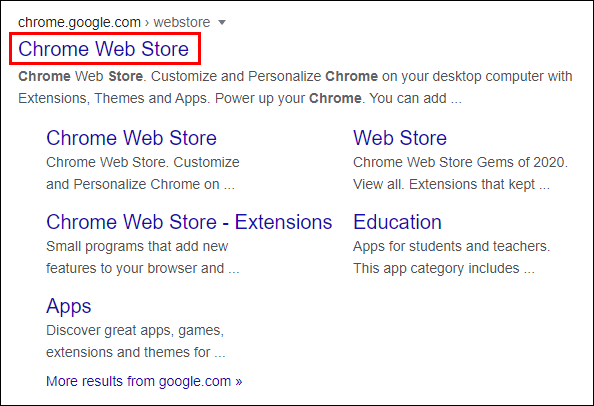
- Загрузите Super Simple Auto Refresh, нажав кнопку «Добавить в Chrome».
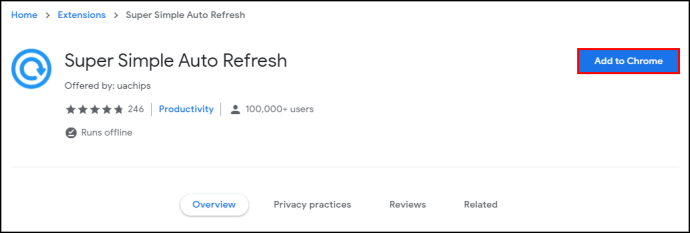
- Подтвердите добавление, нажав кнопку «Добавить расширение» в окне уведомления.
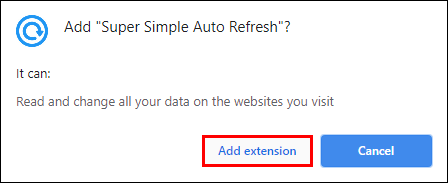
Шаг 2 - Включите расширение
- Включите расширение, щелкнув его значок на панели инструментов браузера (если вы его не видите, щелкните значок пазла, чтобы увидеть свои расширения и закрепить их)

Шаг 3 - Измените настройки расширения
- Выберите значок нового расширения, чтобы установить интервалы обновления или остановить автоматическое обновление веб-страницы.

Просто помни, что ты делать необходимо войти в свою учетную запись Google, чтобы загрузить расширение. Вы не можете использовать режим инкогнито или гостевое окно для его установки.
Как автоматически обновить веб-страницу в Internet Explorer
В более новых версиях Internet Explorer есть опция, позволяющая автоматически обновлять веб-страницы. Он скрыт глубоко в меню настроек, и вы не можете указать интервалы, но некоторые пользователи могут найти включение этого параметра более удобным, чем использование стороннего приложения.
Узнайте, как начать:
- Запустите Internet Explorer.
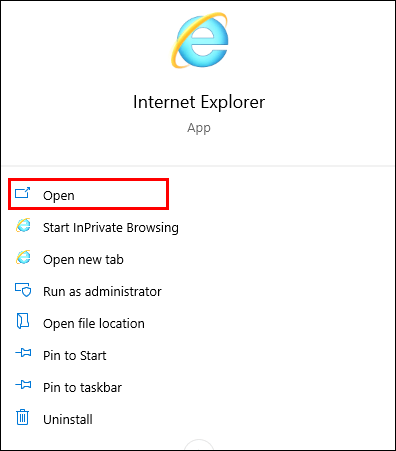
- Перейдите в меню «Сервис», а затем в «Свойства обозревателя».
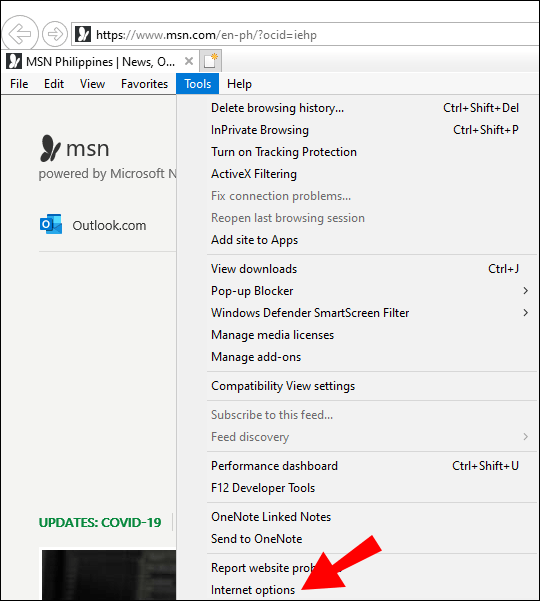
- Перейдите на вкладку «Безопасность» в окне «Свойства обозревателя».
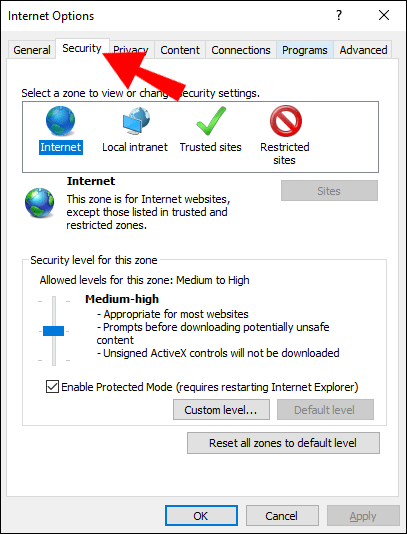
- Выберите зону с надписью «Интернет».
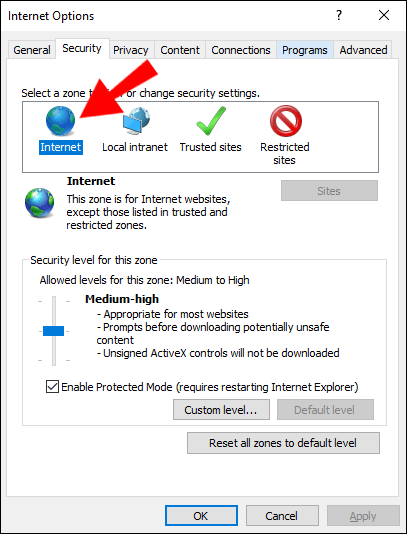
- Нажмите кнопку Custom Level.
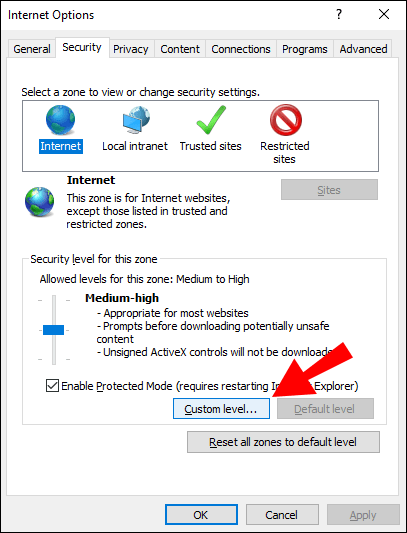
- Найдите параметр «Разрешить мета-обновление» и включите его.
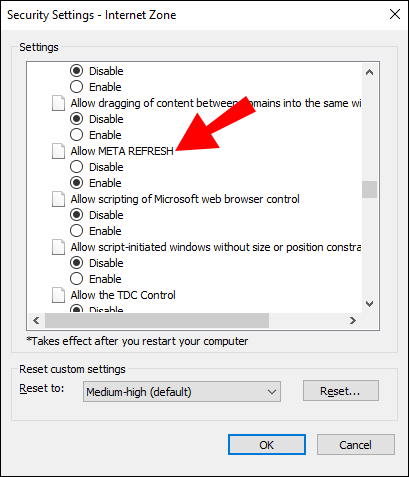
По умолчанию Internet Explorer не включает этот параметр. Итак, если вы хотите, чтобы веб-страницы автоматически обновлялись через определенные промежутки времени, вам необходимо включить эту функцию.
Как автоматически обновить веб-страницу в Microsoft Edge
Плохая новость заключается в том, что у пользователей Microsoft Edge нет возможности автоматически обновлять веб-страницу в своих браузерах, по крайней мере, изначально. Однако у них есть возможность использовать надстройку.
Следуйте этим инструкциям, чтобы запустить автоматическое обновление страниц в Edge:
- Перейдите в магазин надстроек Microsoft Edge.
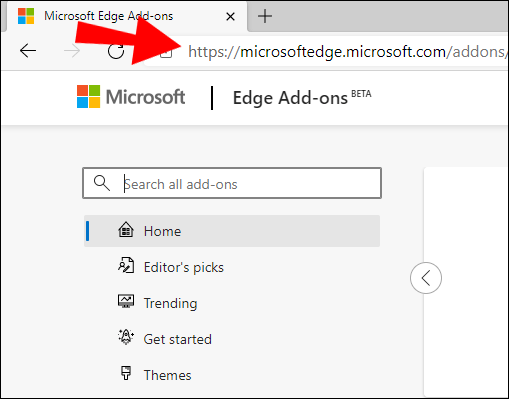
- Найдите дополнения с функцией автоматического обновления.
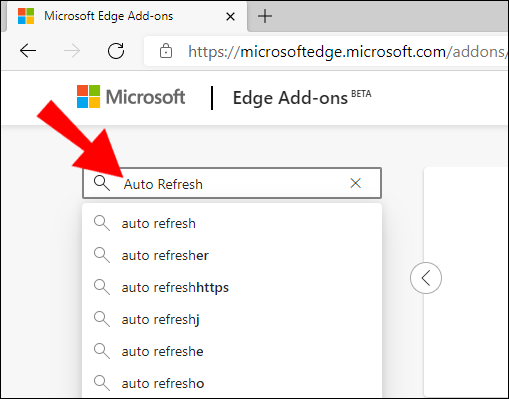
- Выберите надстройку и нажмите кнопку «Получить».
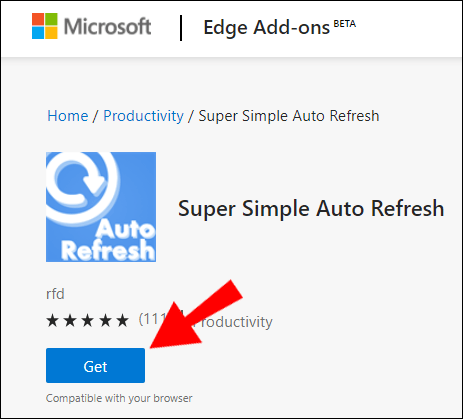
- Подтвердите загрузку, нажав кнопку «Добавить расширение».
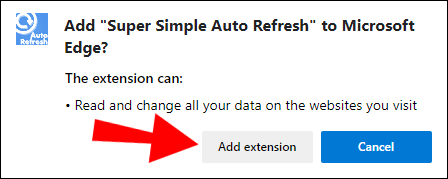
- Включите новое дополнение, нажав значок на панели инструментов браузера.
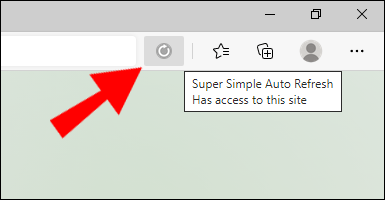
- Выберите интервал обновления и снова нажмите значок, чтобы свернуть меню.
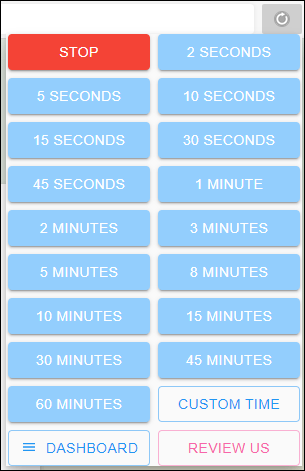
Как автоматически обновить веб-страницу в Firefox
Как и другие браузеры из этого списка, Firefox не имеет встроенной функции автоматического обновления веб-страниц. Но они упрощают загрузку расширения для этой функции. Вот как начать:
- Запустите Firefox.
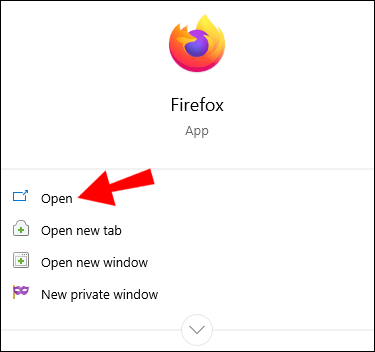
- Перейдите на сайт надстроек браузера Firefox.
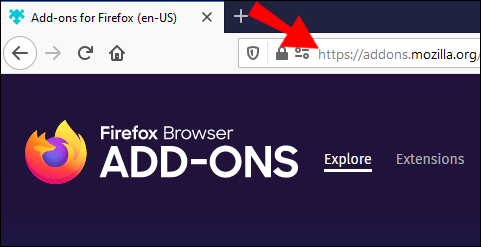
- Введите «автообновление» в строку поиска.
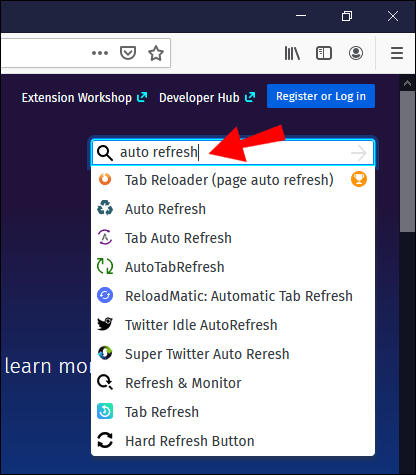
- Выберите надстройку.
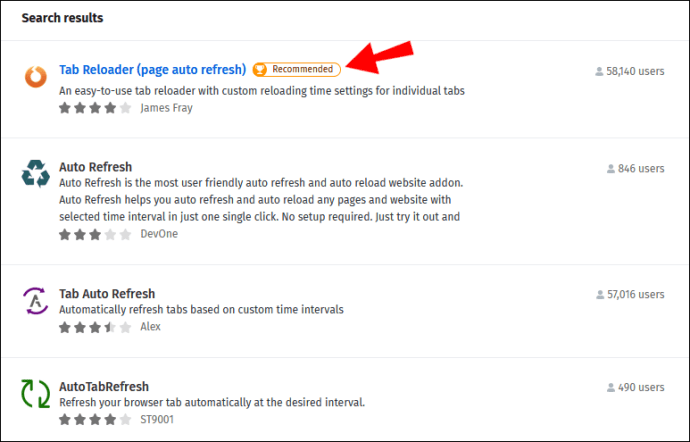
- Скачайте и установите расширение.
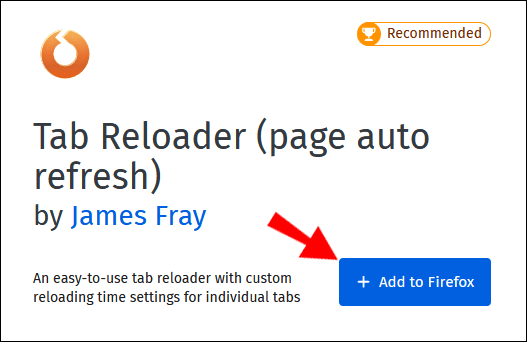
Точный пользовательский интерфейс может отличаться в зависимости от выбранной надстройки. Однако обычно вам необходимо включить / добавить надстройку на панель задач вашего браузера и щелкнуть его значок, чтобы получить доступ к меню настроек.
Как автоматически обновить веб-страницу в Safari
Как бы пользователи Apple ни любили браузер Safari, у него есть свои недостатки, а именно отсутствие встроенных параметров автоматического обновления. Хотя некоторые пользователи могут не заметить, что их страницы не обновляются автоматически, это полезно иметь под рукой.
К счастью, пользователи Safari могут использовать расширение, чтобы восполнить этот недостаток. Посмотрите, как получить эту функцию для своего браузера:
- Откройте Safari.
- Зайдите в App Store.
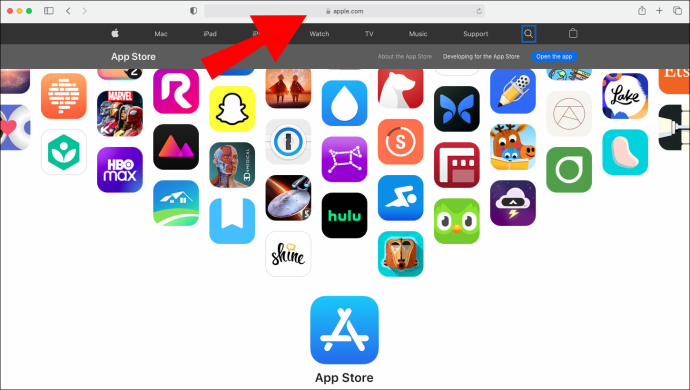
- Выполните поиск «автообновление» в строке поиска.
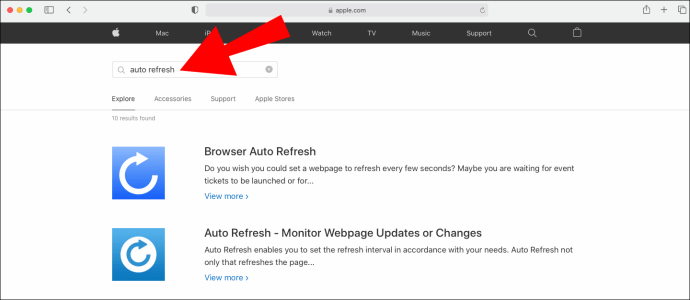
- Выберите расширение и загрузите его на свое устройство.
Некоторые расширения, такие как автоматическое обновление браузера, можно загрузить бесплатно. Для некоторых других вам, возможно, придется заплатить небольшую плату за загрузку.
Как автоматически обновить веб-страницу на iOS
Если вы используете мобильное устройство, например iPhone или iPad, вы всегда можете выполнить «жесткое обновление», нажав круговую стрелку в адресной строке браузера. Но некоторые пользователи ищут вариант обновления, который не требует так много присмотра за детьми.
Самое простое решение - использовать приложение или расширение для вашего браузера.
Выбор расширений зависит от браузера, который вы используете на своем устройстве. Если на вашем телефоне установлен Google iOS, вам нужно зайти в магазин приложений Chrome, чтобы найти расширение. С другой стороны, если вы используете Safari, ваше решение для расширения, вероятно, ждет вас в Apple App Store.
Как правило, расширения Google можно загрузить бесплатно. Но вам, возможно, придется заплатить небольшую плату за Safari в магазине приложений. Все зависит от расширения, которое вы решите попробовать.
Когда вы найдете тот, который вам нравится, просто нажмите кнопку «Загрузить» и следуйте инструкциям, чтобы начать работу. Эти расширения не слишком сложны в использовании, и обычно вы можете установить интервалы, нажав на значок расширения.
Как автоматически обновить веб-страницу на Android
В браузерах на устройствах Android нет функции автоматического обновления для своих браузеров. Но вы можете загрузить приложение, чтобы исправить этот недостаток.
Если вы используете Google Chrome, зайдите в Play Маркет и выполните поиск по запросу «автообновление». Выберите один из результатов и установите на свое устройство. Это так просто.
Как автоматически обновлять веб-страницу каждую минуту
Есть несколько вариантов, если вы хотите, чтобы ваша веб-страница автоматически обновлялась через заданные интервалы. Первый предполагает загрузку расширения для вашего веб-браузера. Если вы хотите пойти по этому пути, зайдите в магазин расширений своего браузера и выполните поиск по запросу «автообновление». Для каждого браузера есть множество опций.
Есть несколько доступных онлайн-инструментов, которые утверждают, что они автоматически обновляют веб-страницы за вас. Относитесь к этим веб-сайтам с недоверием, если вы решите использовать их и не отключать антивирус. Многие из них являются фишинговыми сайтами, которые ищут способы получить от вас информацию.
Как автоматически обновить веб-страницу в JavaScript
Код страницы обновления для JavaScript:
document.location.reload ()
Если вы хотите принудительно перезагрузить страницу с сервера вместо кеша, используйте слово правда в скобках:
document.location.reload (истина)
С другой стороны, используя слово ложный в скобках автоматически перезагружает страницу с использованием кеша.
При перезагрузке окна веб-страницы с использованием JavaScript используются:
window.location.reload ()
Если вы хотите перезагружать страницу через заданные интервалы, вы должны использовать в скрипте функцию setTimeout:
setTimeout (() => {
window.location.reload (правда);
}, 5000);
Встроенный в код страницы, он автоматически обновляет веб-страницу каждые пять секунд. Каждый раз, когда страница перезагружается, установленный таймер сбрасывается еще на пять секунд.
Если вы просто хотите, чтобы функция JavaScript обновляла страницу, это location.reload ().
Как автоматически перезагрузить веб-страницу в определенное время
Автообновление - одна из тех функций, которую все считают само собой разумеющейся, пока она больше не станет доступной. К сожалению, многие из популярных сегодня браузеров не перезагружают страницы автоматически, не говоря уже о времени обновления.
Но это не значит, что вы не можете это настроить!
Вам просто нужно перейти к внешнему источнику, чтобы ваша веб-страница автоматически перезагрузилась. Это так же просто, как зайти в магазин приложений / расширений вашего браузера и найти то, что вам нравится:
- Запустите ваш браузер.
- Перейдите в магазин приложений / расширений (Интернет-магазин Chrome, надстройки Firefox, Магазин надстроек Microsoft Edge и т. Д.).
- Введите «автообновление» в строку поиска.
- Выберите расширение.
- Следуйте инструкциям по загрузке и установке расширения на панель инструментов браузера.
Внимательно читайте описания при выборе расширения. Вы можете увидеть несколько результатов, но только некоторые, такие как Super Simple Auto Refresh, дают вам возможность устанавливать собственные интервалы для обновления страниц.
Как обновить веб-страницу через несколько секунд
У вас есть несколько вариантов, если вы хотите обновить веб-страницу через несколько секунд. Переход вручную - это первый вариант, который просто включает в себя нажатие значка обновления рядом с адресной строкой. Но если вы пытаетесь получить билеты на горячее мероприятие или на интенсивный аукцион, это может оказаться утомительным занятием.
Итак, вариант номер два - поискать стороннее расширение для вашего браузера.
К счастью, это не так сложно, как кажется.
Просто зайдите в магазин приложений своего браузера и найдите автообновления. Некоторые из них могут соответствовать всем требованиям, в то время как другие обновляются только через длительные промежутки времени, поэтому проверьте все свои варианты, прежде чем загружать один.
Дополнительные ответы на часто задаваемые вопросы
Что такое ярлык для обновления веб-страницы?
Если вы хотите обновить страницу, не нажимая на значок обновления, вот несколько способов сделать это:
• Нажмите клавишу F5 (или, удерживая клавишу Fn, нажмите F5)
• Control + R (Windows)
• Command + R (Mac)
Принудительное обновление веб-страницы - еще один вариант, который вы можете сделать с помощью ярлыков. При принудительном обновлении страницы очищается кеш текущей страницы. Это означает, что вы видите только самую последнюю версию страницы браузера. Узнайте, как принудительно обновлять страницы, как профессионал:
• Control + F5 или Control + значок обновления браузера (Windows)
• Command + Shift + R или Shift + R (Mac, Safari)
Как настроить автоматическое обновление вкладок?
К сожалению, ваш браузер не может автоматически обновлять отдельные вкладки. Но для этой функции есть обходной путь.
Зайдите в магазин расширений для браузера и выполните поиск «автообновление вкладок».
Расширения, такие как Firefox's Tab Auto Refresh от Alex, нацелены на отдельные вкладки по вашему выбору. В каждом браузере есть расширения, похожие на «Автообновление вкладок», поэтому сначала прочтите описания. Меньше всего вам захочется тратить время на скачивание того, что вам не нужно.
Пусть ваш браузер сделает тяжелую работу
Иногда обновление веб-страницы - это все, что стоит между вами и большим выигрышем - будь то билеты на горячее мероприятие или выигрыш на аукционе. Не позволяйте ручному обновлению отвлечь вас от мечты о наконец на Comic-Con. Загрузите расширение для браузера, которое сделает всю тяжелую работу за вас. Затем все, что вам нужно сделать, это сесть и дождаться своей очереди.
У вас есть история с автоматическим обновлением расширения, которой вы хотите поделиться? Дайте нам знать в комментариях ниже.